Win10系统如何更改TXT默认字体
我们在使用Windows10系统电脑过程中,经常都会使用到txt文本文档。不过,部分用户会觉得txt里面的文字太小看不清楚,这该怎么办呢?我们该如何设置字体呢?一般txt文本文档使用记事本打开的,所以我们只需要对记事本的字体进行设置即可解决。
推荐:windows10官方下载
方法如下:
1、点击开始菜单,点击“所有应用”,展开“Windows 附件”,点击打开“记事本”;
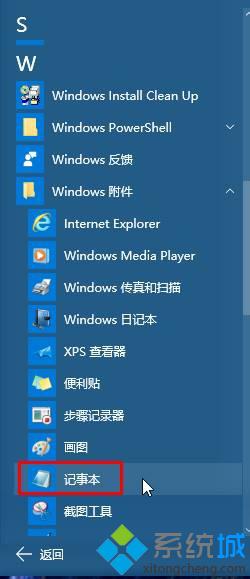
2、点击“格式”—“字体”;
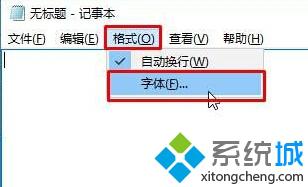
3、选择好需要设置的字体、字形和大小,点击确定即可;

4、设置完成后,以后打开txt文本文档就变成刚设置好的字体了。
经常使用txt文本文档的用户们,不妨按照上述步骤自己挑选个字体设置一下吧!更多精彩的内容请继续关注系统城官网www.xitongcheng.com
相关教程:如何更改系统默认热键怎么更改电脑默认应用电脑如何恢复默认字体win10更换系统字体win8修改系统默认字体我告诉你msdn版权声明:以上内容作者已申请原创保护,未经允许不得转载,侵权必究!授权事宜、对本内容有异议或投诉,敬请联系网站管理员,我们将尽快回复您,谢谢合作!










